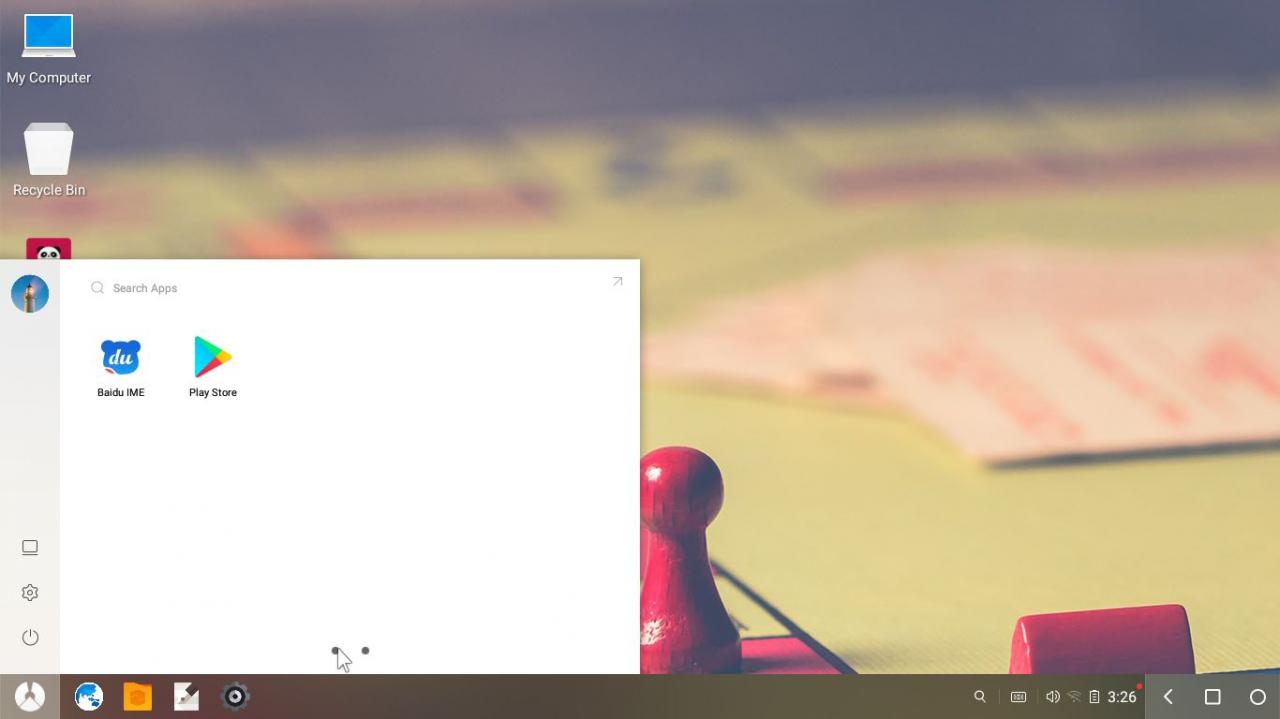Es ist möglich, Android ohne Verwendung eines Emulators auf einem PC zu installieren. Erfahren Sie, wie Sie Android-Apps ausführen und auf eine Vollversion des mobilen Betriebssystems unter Windows zugreifen.
Die Anweisungen in diesem Artikel gelten für Desktops und Laptops unter Windows 10, 8 und 7.
Warum Android auf dem PC installieren?
Wenn Sie kein Android-Gerät haben, verpassen Sie Millionen von Apps im Google Play Store. Selbst wenn Sie bereits ein Smartphone oder Tablet haben, auf dem Sie Android-Spiele spielen, möchten Sie diese möglicherweise lieber auf Ihrem PC spielen.
Es gibt verschiedene Möglichkeiten, Android-Apps auf Ihrem Computer auszuführen. Das Android SDK enthält beispielsweise einen Android-Emulator zum Debuggen von Apps, und BlueStacks ist eine Cloud-basierte virtuelle Maschine, die Android-Apps für Desktops optimiert. Wenn Sie jedoch ohne Emulator auf die Vollversion von Android zugreifen möchten, ist Phoenix OS die beste Wahl.
Was ist Phoenix OS?
Phoenix OS ist ein auf Android 7 (Nougat) basierendes Betriebssystem, das auf Desktop- und Laptop-Computern ausgeführt werden kann. Wenn Sie es auf Ihrer Festplatte installieren, haben Sie die Möglichkeit, Phoenix OS bei jedem Start Ihres Computers zu starten. Alternativ können Sie es auf einem USB-Stick speichern, um es auf jedem Computer zu verwenden.
Bevor Sie Phoenix OS installieren können, müssen Sie zuerst das Installationsprogramm für Ihr Betriebssystem herunterladen. Windows-Benutzer können eine EXE-Datei herunterladen, Mac-Benutzer müssen jedoch eine ISO-Datei herunterladen und auf ein Flash-Laufwerk brennen, bevor sie das Installationsprogramm starten können. Sie müssen auch Änderungen an den BIOS-Einstellungen Ihres Systems vornehmen.
Zum Ausführen von Phoenix OS benötigt Ihr Computer eine Intel x86-CPU.
So installieren Sie Android Phoenix OS auf dem PC
Um mit der Installation von Android auf Ihrem PC unter Verwendung des Phoenix-Betriebssystems zu beginnen, müssen Sie die folgenden Schritte ausführen:
-
Laden Sie das Phoenix OS-Installationsprogramm für Ihr Betriebssystem herunter.
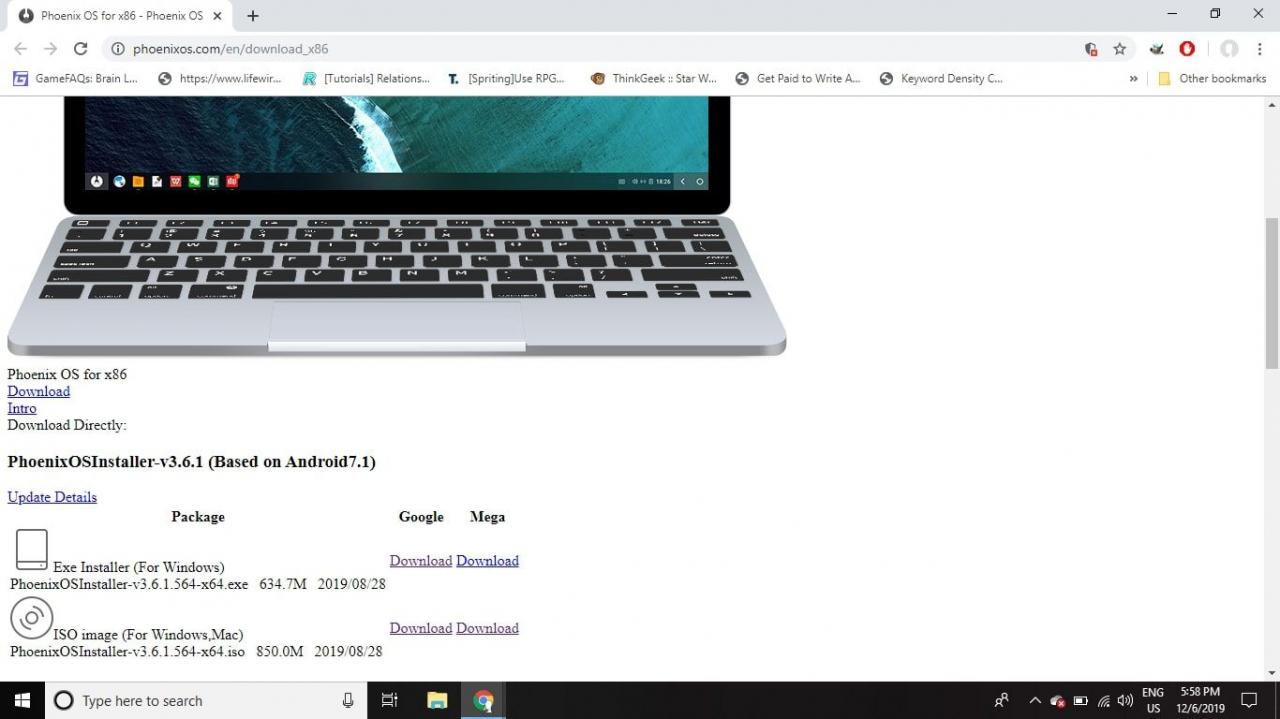
-
Öffnen Sie das Installationsprogramm und wählen Sie installieren.
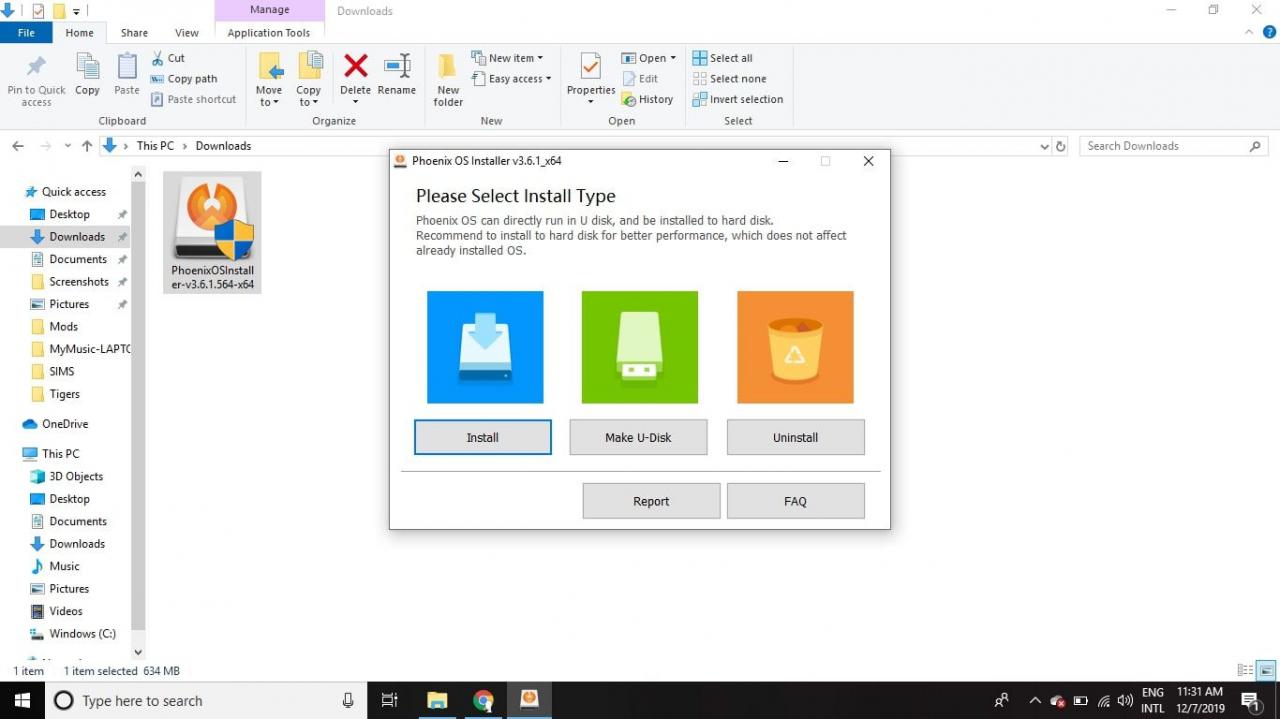
Wählen Sie aus, um Phoenix OS auf einem USB-Laufwerk zu installieren Machen Sie U-Disk.
-
Wählen Sie die Festplatte aus, auf der Sie das Betriebssystem installieren möchten, und wählen Sie dann Weiter.
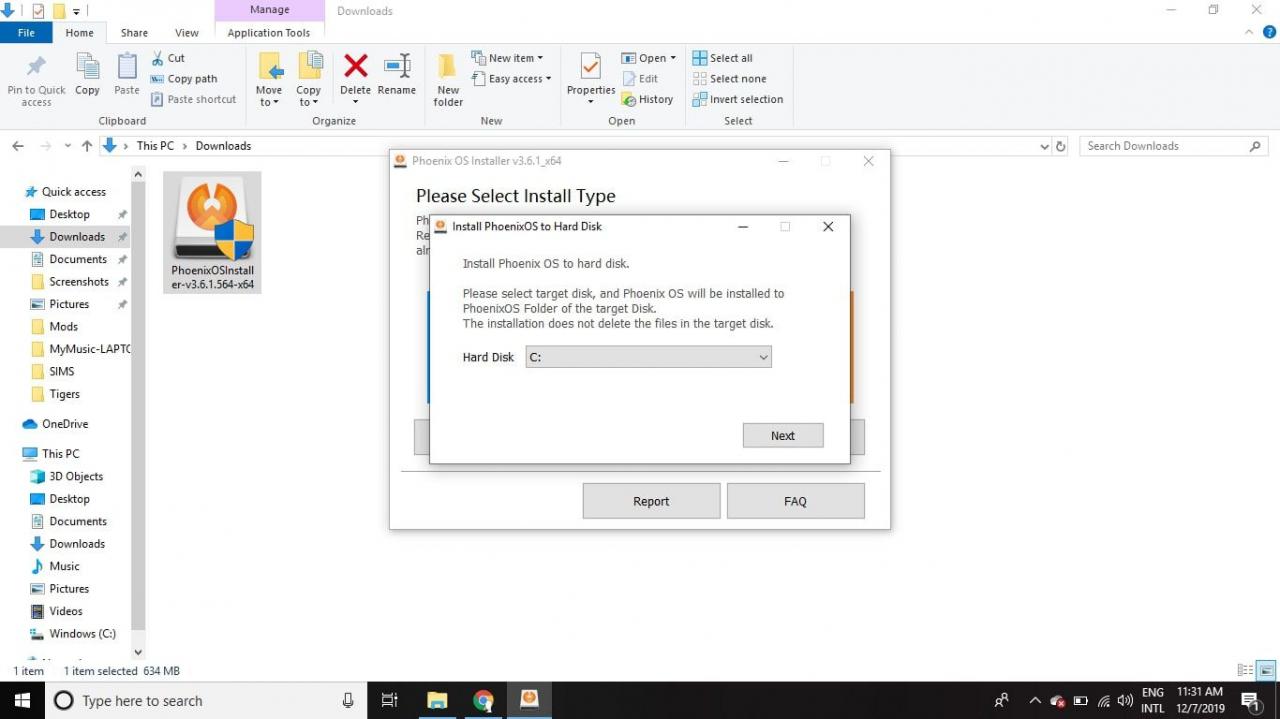
-
Wählen Sie den Speicherplatz aus, den Sie auf Ihrer Festplatte für Phoenix OS reservieren möchten, und wählen Sie dann installieren.
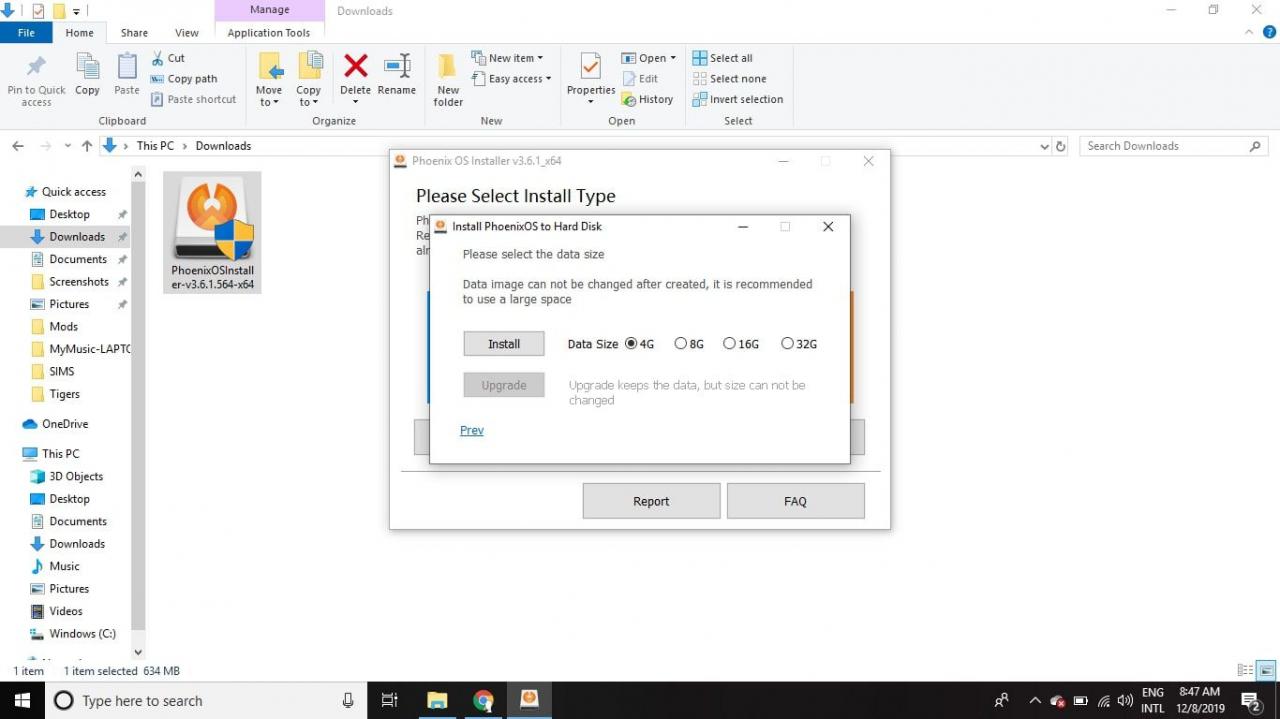
Diese Option bestimmt die Größe der Apps, die Sie ausführen können. Sie sollten sie daher so hoch wie möglich einstellen.
-
Phoenix OS ist jetzt installiert, aber Sie erhalten wahrscheinlich eine Benachrichtigung, dass Sie den sicheren Start deaktivieren müssen.
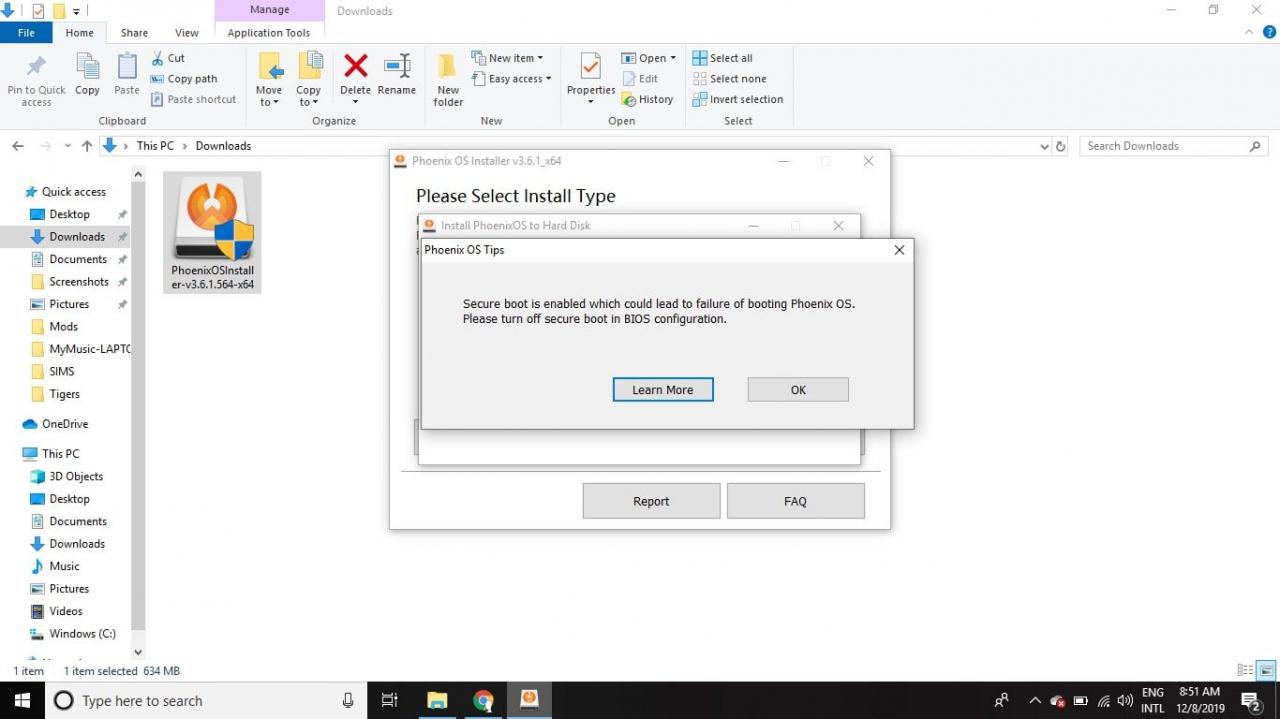
So deaktivieren Sie den sicheren Start für Phoenix OS
Windows verfügt über eine integrierte Sicherheitsfunktion, die verhindert, dass Phoenix OS beim Start ausgeführt wird. Wie Sie die sichere Startfunktion deaktivieren, hängt von Ihrem Motherboard und Ihrer Windows-Version ab. Auf der Microsoft-Support-Website finden Sie detaillierte Anweisungen zum Deaktivieren des sicheren Startvorgangs für verschiedene Systeme.
Verwenden von Phoenix OS zum Ausführen von Android-Apps auf dem PC
Wann immer Sie Ihren Computer starten, können Sie Windows oder Phoenix OS laden. Sie können auch die Verknüpfung auf Ihrem Desktop auswählen, um Phoenix OS zu starten. Wenn Sie Phoenix zum ersten Mal starten, müssen Sie die Sprache auswählen (die Standardeinstellung ist Chinesisch) und sie wie bei einem neuen Android-Gerät einrichten.
Phoenix OS ist nicht immer stabil. Wenn es also beim ersten Mal nicht erfolgreich geladen wird, funktioniert es möglicherweise, wenn Sie es erneut versuchen.
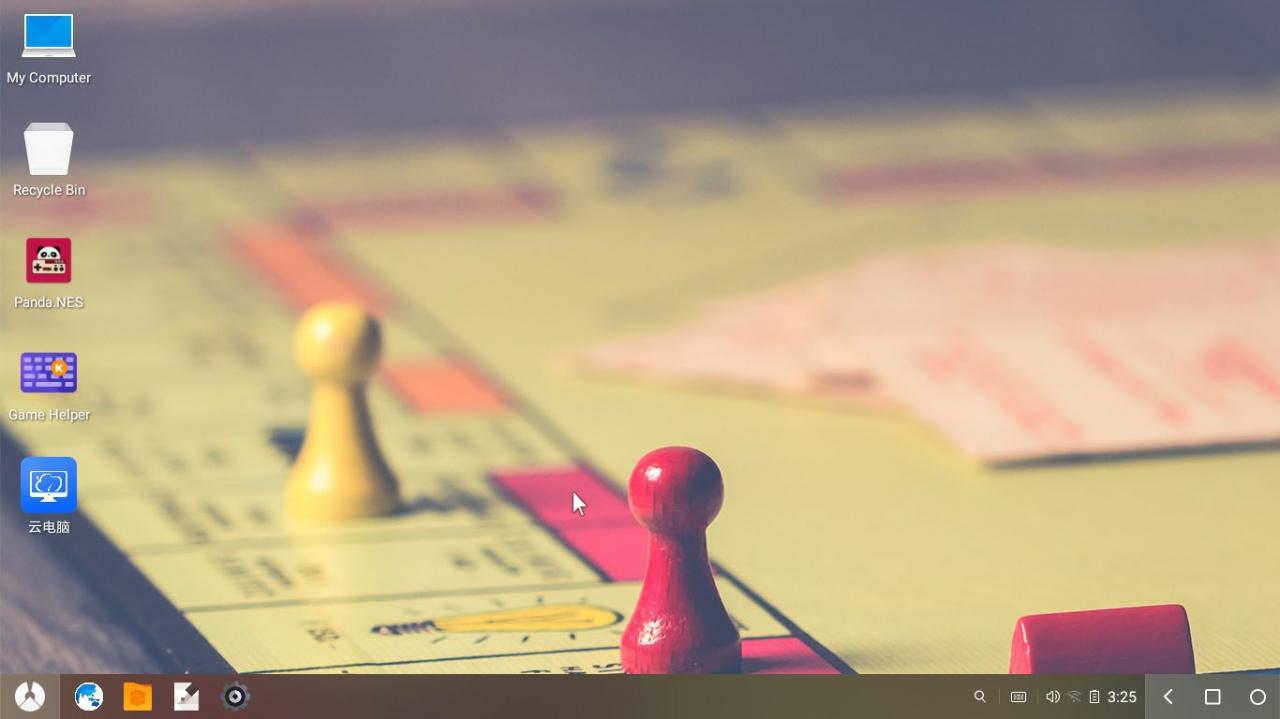
Die Phoenix OS-Oberfläche ähnelt Windows, verhält sich jedoch wie Android. Wenn Sie einen Laptop verwenden, benötigen Sie möglicherweise eine externe Maus, da Phoenix OS nicht mit allen Trackpads kompatibel ist. Wenn Ihr Computer über einen Touchscreen verfügt, können Sie wie auf einem Smartphone oder Tablet durch die Benutzeroberfläche navigieren.
Phoenix OS ist mit Google Play vorinstalliert, sodass Sie Apps direkt von Google herunterladen können. Sie können Apps auch mithilfe von APK-Dateien von der Seite laden. Wähle aus Menu Symbol in der unteren linken Ecke des Desktops, um Ihre Apps anzuzeigen.